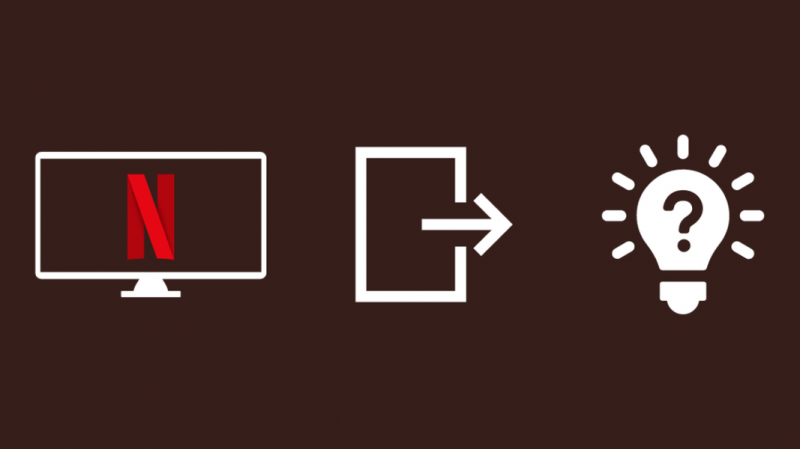Kardeşim hafta sonu için geldiğinde, benimki yerine kendi hesabında Netflix izlemek istedi çünkü ona göre hazırlanmış tüm önerilere sahipti ve izlediği tüm şovların ilerlemesini kaydetti.
Bu yüzden hesabını akıllı televizyonuma almak için önce Netflix hesabımdan çıkış yapmam gerekti ama direkt bir yöntem göremedim.
Bunun gibi bir şey mümkün olmalı, bu yüzden Netflix'in destek merkezini ve insanların Netflix'le ilgili her şeyi tartıştığı birkaç kullanıcı forumunu ziyaret ederek nasıl olduğunu öğrenmek için çevrimiçi oldum.
Birkaç saat sonra, sadece televizyonumda değil, telefonlarda, bilgisayarlarda, Rokus'ta ve daha fazlasında hesaptan nasıl çıkabileceğimi anladım.
Bu makaleyi derinlemesine araştırma ve toplayabildiğim bilgilerin yardımıyla oluşturdum, bu yüzden umarım, okumayı bitirdiğinizde, cihazınız ne olursa olsun dakikalar içinde Netflix hesabınızdan çıkış yapabileceksiniz. !
Akıllı TV'nizde Netflix hesabınızdan çıkmak için uygulamanın Yardım Alın bölümüne gidin ve Oturumu Kapat'ı vurgulayıp seçin.
Netflix'ten yalnızca akıllı TV'nizden değil, oyun konsolunuzdan, bilgisayarınızdan ve telefonunuzdan nasıl çıkış yapabileceğinizi öğrenmek için okumaya devam edin.
Bir TV'de Netflix'ten Nasıl Çıkış Yapılır
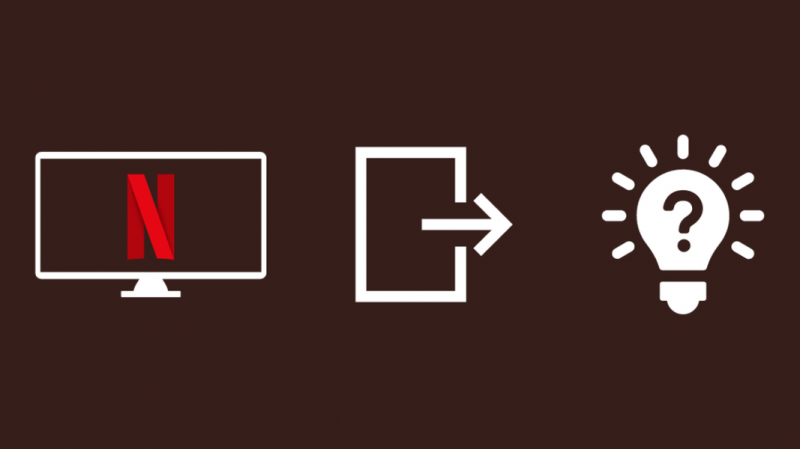
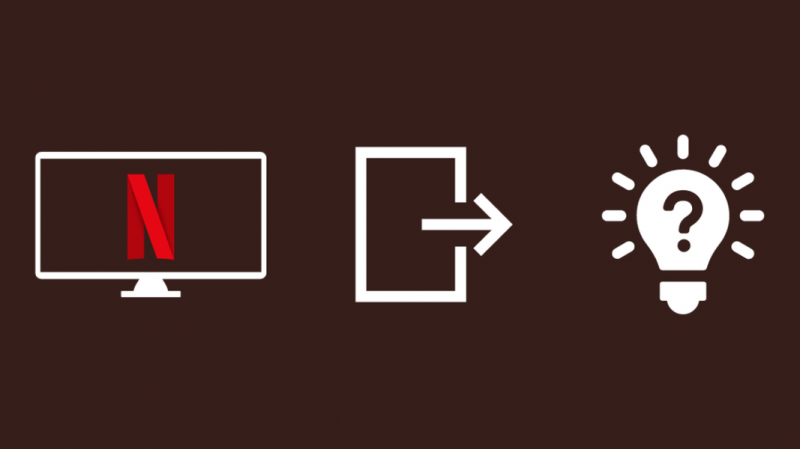
Akıllı bir TV'de Netflix'ten çıkış yapma yöntemi birkaç menünün arkasına gizlenmiştir.
Netflix hesabınızdan çıkmak için:
- Başlat Netflix uygulamasını seçin ve Profilinizi seçin.
- Uzaktan kumandanızdaki sol tuşa basın.
- Aşağı kaydırın ve seçin Yardım almak .
- Seçme oturumu Kapat .
- Oturum kapatma istemini onaylayın.
Hesabınızdan çıkış yaptığınızda tekrar giriş ekranına yönlendirileceksiniz.
Bir TV'de Netflix'te Tekrar Nasıl Oturum Açılır?
Tekrar oturum açmak için aşağıdaki adımları izleyin:
- Netflix uygulamasını başlattığınızda, öğesini seçin. Kayıt olmak .
- Netflix hesabınız için e-posta adresinizi ve şifrenizi girin.
- Seçme Kayıt olmak .
Şaşırtıcı bir şekilde, uzaktan kumandanızdaki Konami koduna benzer bir şey yazarak oturum açma işlemini sıfırlayabilirsiniz; tek yapmanız gereken şu sırayı takip etmek: Yukarı-Yukarı-Aşağı-Aşağı-Sol-Sağ-Sol-Sağ-Yukarı-Yukarı-Yukarı.
Bir TV'de Netflix Hesapları Nasıl Değiştirilir
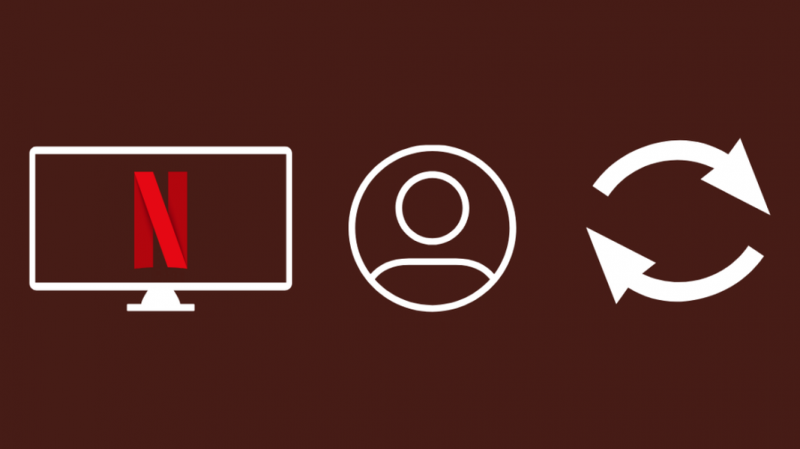
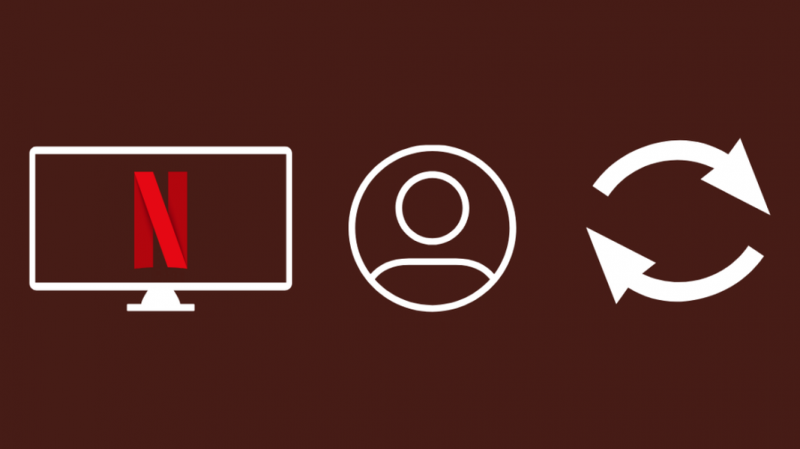
Netflix'teki hesapları TV'nizde değiştirmek için daha önce tartıştığım adımları izleyerek mevcut Netflix hesabınızdan çıkış yapmanız gerekir.
Ardından, değiştirmek istediğiniz hesapla tekrar giriş yapın; her hesap değiştirdiğinizde bunu yapmanız gerekeceğini unutmayın.
Öte yandan, aynı hesabın parçası oldukları için profilleri kolayca değiştirebilirsiniz.
Netflix uygulamasından mevcut profilinizi seçin ve geçiş yapmak istediğiniz profili seçin.
PC'de Web Tarayıcı Kullanarak TV'de Netflix'ten Nasıl Çıkış Yapılır
Orada Netflix oturumunuzu kapatmak için TV'nize erişiminiz yoksa, TV'nizdeki hesaptan çıkmak için bilgisayar veya telefondaki bir web tarayıcısını da kullanabilirsiniz.
Böyle yaparak:
- Gidip gelmek Netflix , oturum açın ve herhangi bir profili seçin.
- Sağ üstten profil simgesini seçin.
- Seçme Hesap .
- Bulmak için aşağı kaydırın Tüm cihazlarınızdan çıkış yapın altında Ayarlar .
Bu, bunu yaptığınız cihaz hariç tüm cihazlarda oturumunuzu kapatacaktır, ancak cihazdaki uygulamaya giriş yaptıysanız, o da çıkış yapacaktır.
Bunu yaptıktan sonra, hesabınıza giriş yapmış olduğunuz tüm cihazlarda tekrar oturum açmanız gerekir.
Akıllı Telefon Uygulamasında Netflix'ten Nasıl Çıkış Yapılır
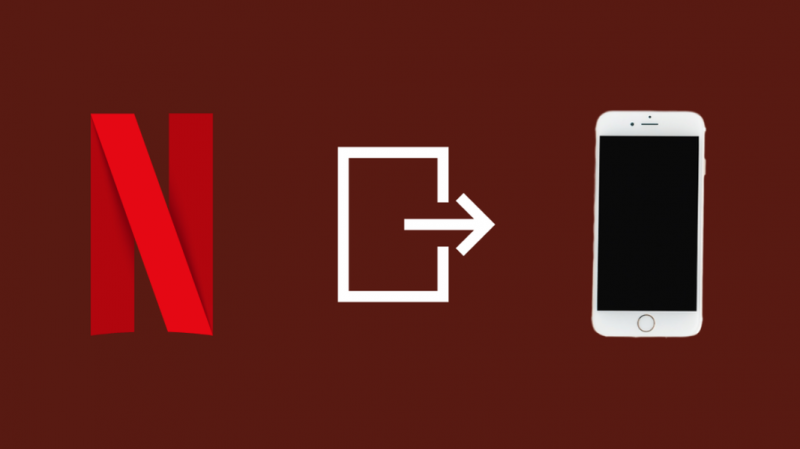
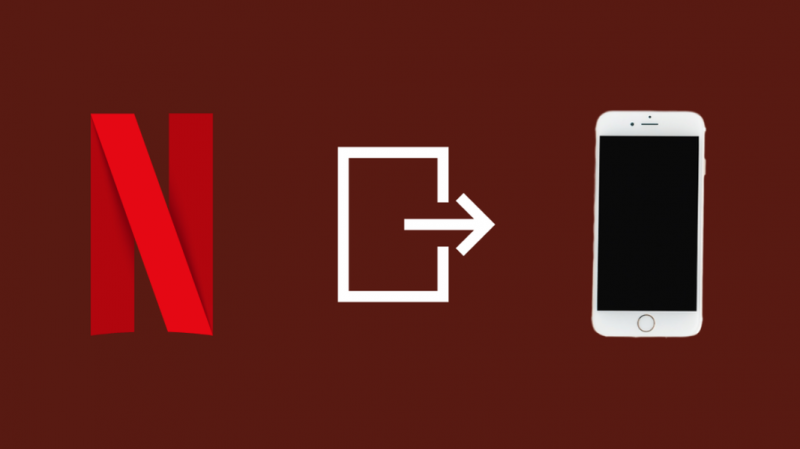
Akıllı telefonlar için Netflix uygulamasından çıkış yapmak oldukça kolaydır.
Bunu yapmak için aşağıdaki adımları izleyin:
- Başlat Netflix uygulama.
- Herhangi bir profili seçin.
- Sağ üst köşedeki profil simgesine dokunun.
- Musluk Oturumu Kapat ve görünen istemi onaylayın.
- Ardından uygulama sizi giriş sayfasına götürecektir.
Tekrar kullanmaya devam etmek için çalışan bir Netflix uygulamasıyla uygulamada oturum açın.
Roku TV'de Netflix'ten Nasıl Çıkış Yapılır
Roku veya Roku özellikli bir TV'de Netflix'ten hızlı bir şekilde çıkış yapmak için şu adımları izleyin:
- Başlat Netflix kanal.
- Sol tuşa basın ve aşağı kaydırın Yardım almak .
- Seçme oturumu Kapat ve görünen istemi onaylayın.
Tekrar giriş yapmak için Netflix hesap ayrıntılarınızı kullanabileceğiniz giriş ekranına geri götürüleceksiniz.
TV'ye Bağlı Bir Fire Stick'te Netflix'ten Nasıl Çıkış Yapılır
Bir Fire TV cihazından çıkış yapmak da daha önce gördüğünüze benzer bir yol izler:
- Başlat Netflix uygulama.
- Sol tuşa basın ve aşağı kaydırın Yardım almak .
- Seçme oturumu Kapat ve görünen istemi onaylayın.
Uygulama sizi ana ekrana geri götürdükten sonra, çalışan bir hesapla Netflix'e tekrar giriş yaparsınız.
PS4'te Netflix'ten Nasıl Çıkış Yapılır
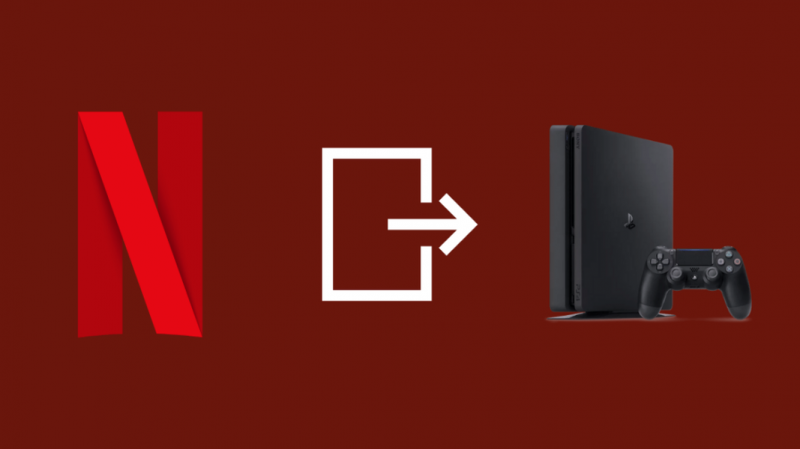
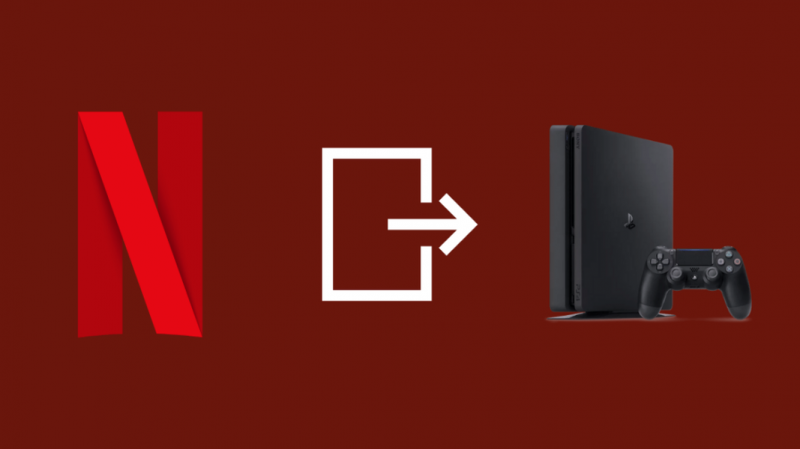
PS4'ünüzde Netflix oturumunu kapatmak için şu adımları izleyin:
- Aç Netflix uygulama.
- Basmak Ö kontrol cihazınızda.
- seçin Ayarlar dişli simgesi.
- Vurgulayın ve seçin Oturumu Kapat .
- Görüntülenen istemi onaylayın.
Netflix'i şuradan da silebilirsiniz: TV ve Video PS4'te hesaptan çıkış yapmak için ana ekrandaki bölüm.
Xbox One'da Netflix'ten Nasıl Çıkış Yapılır
Xbox One ve Series X kullanıcıları için Netflix oturumunu birkaç dakika içinde kapatmak için şu adımları izleyin:
- Netflix uygulamasının ana ekranına gidin.
- Seçme Yardım almak > Oturumu Kapat .
- Görüntülenen istemi onaylayın.
Bir hatayla karşılaşıyorsanız ve oturumu kapatmak istiyorsanız, Daha fazla detay hata ekranından seçin ve oturumu Kapat veya Sıfırla .
Hesabınızdan Kilitlendiniz mi? İletişim desteği
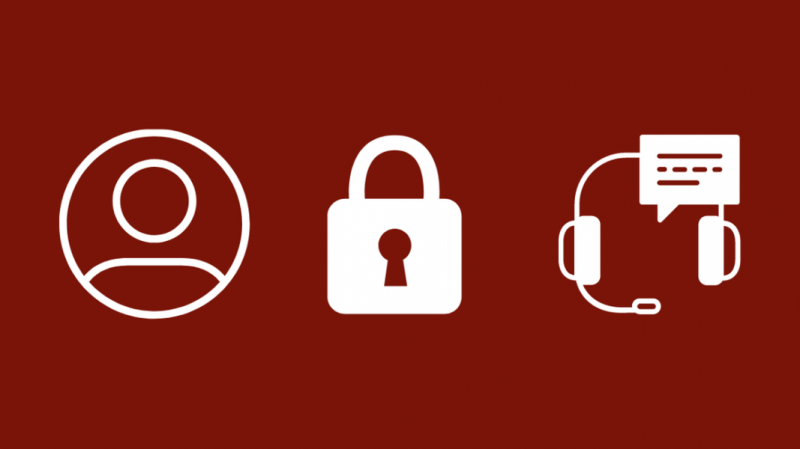
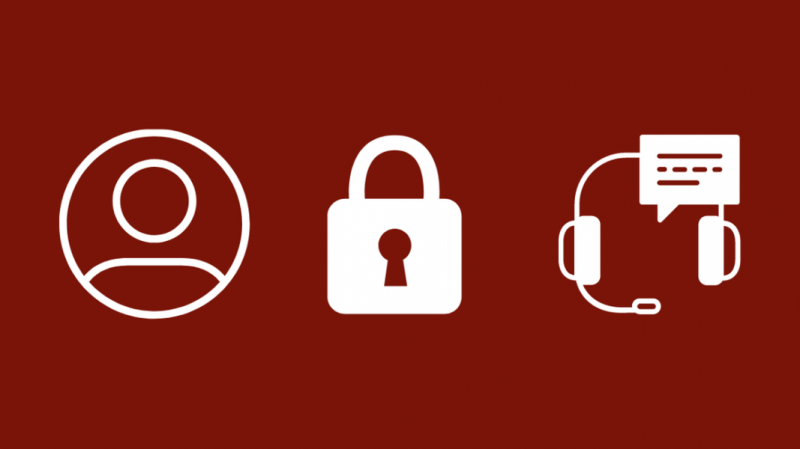
Netflix hesabınız kilitlendiyse, şunları yapabilirsiniz: Netflix desteğine başvurun senin için kurtarmak için.
Hesabın sahibi olduğunuzu onaylayabilmeleri için yeterli bilgiyi sağladığınızda, hesabınıza erişim izni verebilirler.
Son düşünceler
Netflix hesabınızla ilgili sorunları gidermek için oturumu kapatıp tekrar açmayı deneyebilirsiniz. sesi yok ve denediğiniz başka hiçbir şey işe yaramadı.
Sorun ISS'niz veya Netflix'i izlediğiniz cihazla ilgili olsa bile çıkış yapmayı ve tekrar giriş yapmayı deneyin.
Ayrıca Netflix hesabınız için bir şifre oluştururken, şifrenin güçlü ve hatırlanması kolay ancak tahmin edilmesi zor olduğundan emin olun.
Netflix, şifre paylaşımını her zamankinden daha zor hale getirdiğinden ve hesabınızın yasaklanmasına neden olabileceğinden, şifrenizi birden fazla kişiyle de paylaşmayın.
Ayrıca Okumaktan Zevk Alabilirsiniz
- Netflix Akıllı Olmayan Bir TV'de Saniyeler İçinde Nasıl Gidilir?
- Netflix Şifremin Yanlış Olduğunu Söylüyor Ama Değil: DÜZELTİLDİ
- Netflix Başlığı Oynarken Sorun Yaşıyor: Saniyeler İçinde Nasıl Düzeltilir
- Netflix Xfinity Üzerinde Çalışmıyor: Ne yapmalıyım?
- Netflix Roku üzerinde çalışmıyor: Dakikalar içinde nasıl düzeltilir
Sıkça Sorulan Sorular
Samsung Smart TV'mde Netflix'ten nasıl çıkarım?
Samsung akıllı TV'nizde Netflix oturumunu kapatmak için soldaki menüden Yardım Alın bölümüne gidin.
Netflix hesabınızdan çıkmak için Çıkış'ı seçin ve onaylayın.
E-postamı televizyonumda Netflix'ten nasıl kaldırırım?
Hesabınızı TV'nizde Netflix'ten kaldırmak için uygulamanın Yardım Al bölümüne giderek hesaptan çıkış yapın.
Uygulamayı kullanmaya devam etmek için aktif bir Netflix hesabıyla tekrar giriş yapmanız gerekecek.
Netflix'ten nasıl çıkıp normal TV'ye dönebilirim?
Netflix'ten çıkmak için, Geri veya Ev ana ekrana geri dönmek için uzaktan kumandadaki tuşuna basın.
Normal TV'ye geri dönmek için ana ekrandan izlemek istediğiniz TV kanalını seçin.
Netflix'i akıllı televizyonumdan nasıl silerim?
Netflix'i akıllı TV'nizden kaldırmak için TV'nin ana ekranının Uygulamalar bölümüne gidin.
basın Seçenekler veya Daha uzaktan kumandadaki tuşuna basın ve seçin Kaldırmak veya Kaldır .